과거 필름 사진기로 찍은 기록물은 인화라는 작업을 거쳐 종이에 그 상을 입혀 사진으로 만들어야 눈으로 확인 할 수 있는 그림이 되었다. 이렇게 글로 적어보니 참 여러 단계를 거쳐야만 그 결과물을 확인할 수 있었다. 당연히 사진을 직고 일주일은 기본으로 기다려야 했고 수학여행 같이 단체로 찍은 사진들은 한 달 이상 시간이 소요되야 실물을 확인할 수 있었다. 그런 것도 다 하나의 추억이 되버렸다. 그런데 아쉬운 것은 그렇게 쌓인 사진들이 수백여장 되다보니 정리하고 보관하려면 두꺼운 사진첩이 필요하다. 그런데 실상 무겁고 어느 구석에 있어 자주 꺼내보지 못하는 게 현실이다. 그렇게 자연스레 기억 속에서 흐려진다.
무엇이든 쉽게 접근할 수 있어야 그게 진가를 발휘한다. 흘러간 시간과 함께 추억이 깃든 사진도 마찬가지다. 인스타그램이나 페이스북, 구글포토 등이 인기를 끄는 건 그만큼 접근성이 용이하고 쉽게 사진을 주고 받으며 정보를 나눌 수 있는데 있다. 어느 박스에 먼지를 먹은 채 잠들어 있는 사진에 다시금 생명을 불어넣을 수 있는 방법은 자주 들여다 볼 수 있게끔 시대가 시대인 만큼 디지털화 하는게 좋은 방법이라 생각이 든다. 지금의 디지털 이미지처럼 완벽하게 깨끗한 이미지를 얻어낼 수 없지만 말이다. 물론 사진 기록이 담겨 있는 필름이 아직 남아 있다면 필름 스캔을 통해서 좀 더 깨끗한 디지털 이미지를 만들어 낼 수 있다. 우리가 하려고 하는건 이미 사진으로 남아 있는 추억을 디지털화 하려는 거다.
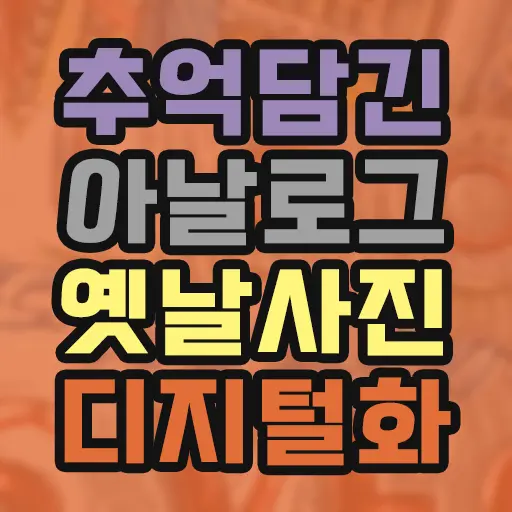
가장 좋은 방법은 고해상도 스캐너로 사진을 일일이 스캔하는 방법이다. 그러나 실상 시간도 오래 걸릴 뿐더러 고해상도 스캐너는 가격이 비싸다. 사실 실사 광고물을 제작할 것도 아니고 그 정도로 고해상도가 일상생활에 전혀 필요없다. 어느정도 수준만 되더라도 눈이 그 이미지를 보고 기억 속에 잠들어 있는 그 시절을 추억하기에 충분하다. 고해상도 스캐너가 아니더라도 집에 스캐너가 있다면, 다소 시간이 걸리지만 스캐너로 디지털화 하는 방법이 가장 좋은 방법이다.
그러나 현대사회에서 그렇게 여유를 부리며 옛날 사진을 디지털화까지 하기엔 뭔가 낭비스럽다. 좋아하는 사진, 의미있는 사진, 기억하고 픈 사진 몇 장 빨리 디지털 이미지로 저장해 수시로 꺼내보고 싶다. 구글은 이런면에서 참 특화되어 있는 듯하다. 모든 기록을 간편하게 디지털화 할 수 있게끔 도와준다. 문서도, 사진도 말이다. 구글에서 내 놓은 포토스캐너 앱은 스캐너를 키고 컴퓨터를 키고 일일이 스캔 버튼을 눌러가며 스캔되는 시간을 기다릴 필요 없이 아날로그 사진을 앱으로 사진 찍듯이 몇 번의 촬영으로 디지탈화를 해준다. 빛 반사에 번들거림도 알아서 잡아주고 여러장의 사진을 AI가 알아서 합성까지 해줘 고해상도의 디지털 이미지로 변환을 해준다.
실제로 옛날 사진을 디지털화 해서 저장하는 과정을 이미지로 보면서 설명하도록 하겠다. 필자는 라스베가스 마그네틱을 디지털 이미지화 해보도록 하겠다. 옛날 사진도 동일한 방식이니 과정은 차이가 없다. 실제로 이 과정을 통해 얻은 결과물 또한 상당히 만족 스러웠다.
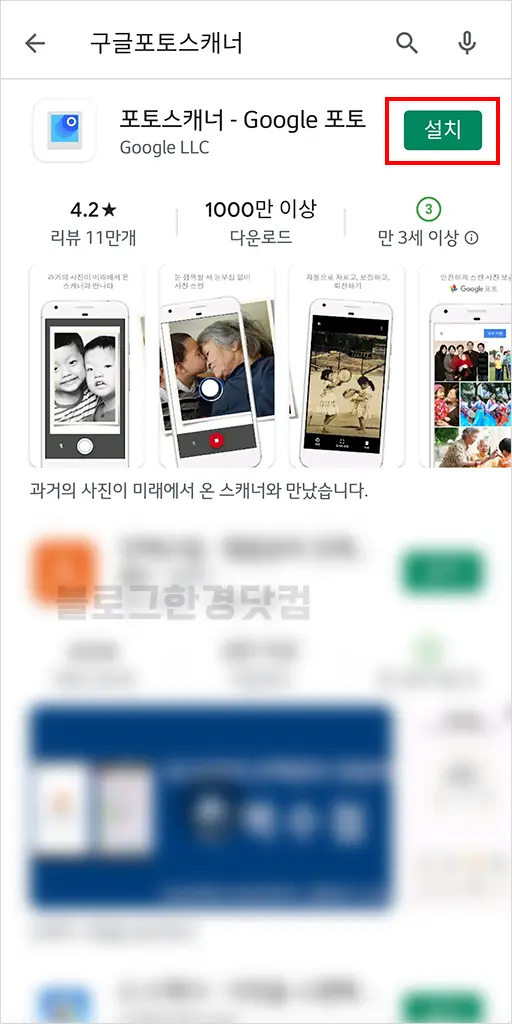
구글 포토스캔너를 이용하기 위해서 먼저 모바일 기기에 포토스캐너를 설치해야 한다. 구글 플레이스토어에서 ‘구글포토스캐너’를 검색 해 스마트폰에 설치를 한다. 아이폰에서도 이 앱을 사용할 수 있다. 앱스토어에서 동일하게 ‘구글포토스캐너’를 검색하면 해당 앱을 찾을 수 있다.
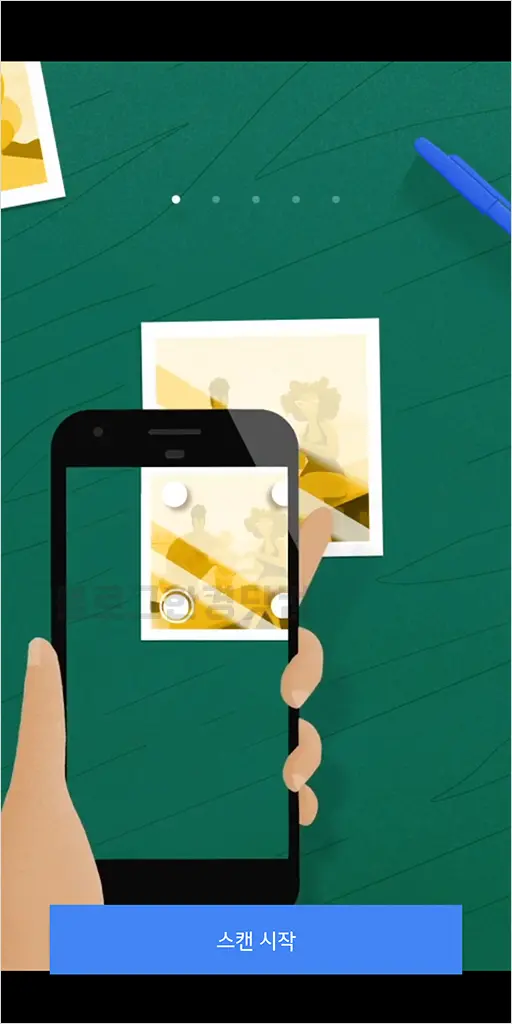
포토스캐너앱을 실행시킨다. 처음 설치하면 카메라 사용 등 여러가지 권한 설정을 해주어야 한다. 기기의 카메라 기능을 사용하니 당연한 절차이다. 그리고 초기화면에서 간단한 사용설명을 슬라이드 애니메이션으로 설명을 해준다. 한 번 쯤 보면 앱의 원리를 이해할 수 있다. 대략적인 내용을 이해했으면 스캔 시작을 눌러 사진 스캔을 진행한다.
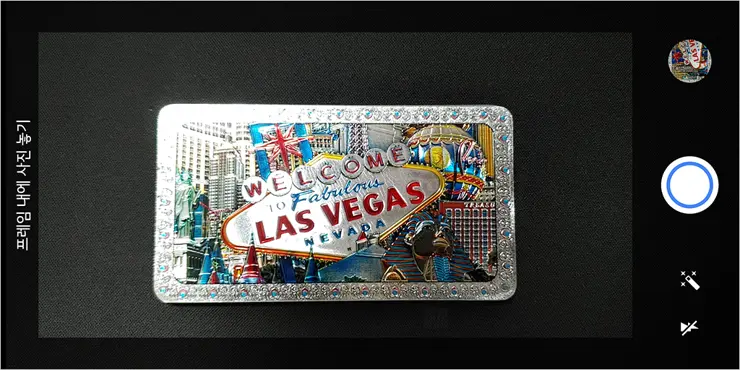
사진을 스캔할 때, 사진의 경계를 쉽게 구분할 있도록 어두운 배경 위에 스캔할 사진을 올려 놓으면 결과물이 더 좋다. 위치를 맞추고 셔터 버튼을 누른다.
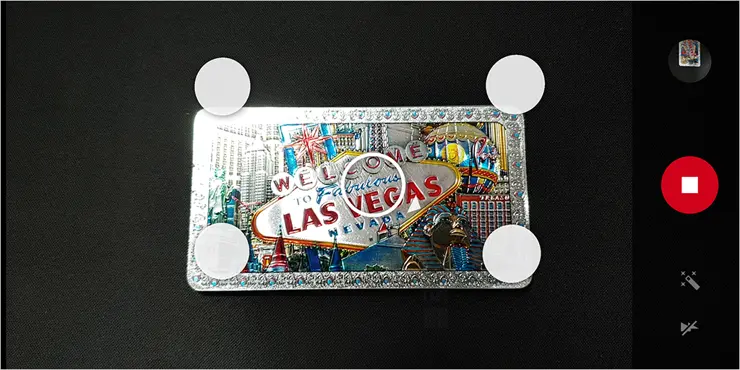
전체 사진을 찍으면, 캡쳐된 이미지에서 보이는 것처럼 각각 네 모서리를 돌아가면서 카메라 위치를 잡아준다. 파노라마 사진을 찍는 방식과 같은 원리로 각각 모서리에 정중앙 초점을 맞춰준다.
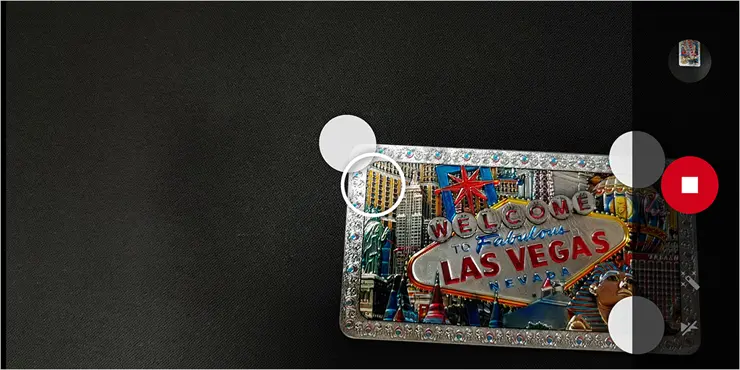
각 모서리 네 곳을 돌아가면서 사진을 촬영해 나온 결과물을 자체 성능으로 합성을 진행해 빛 반사 부분을 알아서 처리해준다.
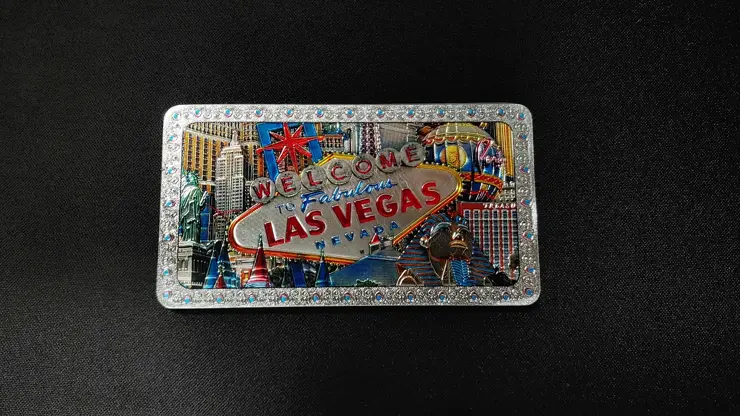
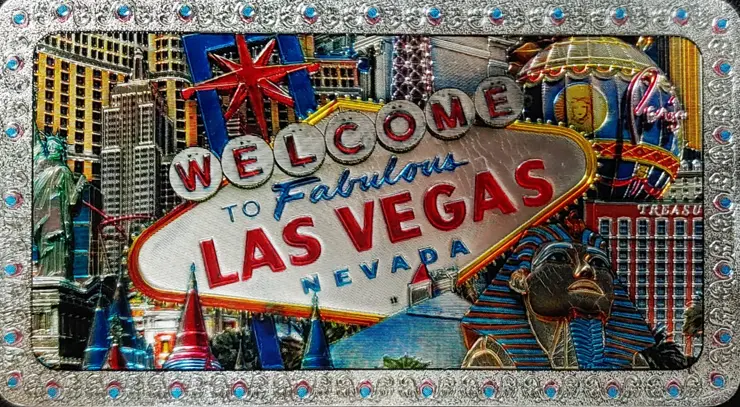
위 이미지는 죄종 결과물이다.디테일한 부분이 다소 뭉개지긴 했지만 워낙 미세한 부분이어서 어쩔 수 없는 부분이고 나머지는 전체적으로 잘 표현이 되었다. 일부러 빛이 많이 반사되는 은빛이 나는 피사체를 사용했음에도 만족스러운 결과물을 얻을 수 있었다. 해당 원본 용량은 2mb정도 되고 해상도는 2000×1100이다. 이렇게 간단한 방법으로 옛날 사진을 디지털화 해 구글 포토나 클라우드에 저장해 어디서든 다시 꺼내볼 수 있다. 추억이 깃든 아날로그 사진을 이렇게 변환해 디지탈화 하면, 쉽게 사진에 접근할 수 있기에 오랫동안 그 시간을 추억할 수 있다.
정보 감사합니다. 그런데 스캔한 사진을 앱에서 (포토스캔) 삭제하면 제 폰에 저장되어 있던 스캔된 사진까지 함께 지워져버리는 문제가 있습니다. 전 계속 앱에 스캔한 사진을 띄워두고 싶지 않은데 방법이 없을까요?
글쎄요. 전 자동으로 구글 포토에 업로드를 하게끔 설정해 두었기에 앱에서 지운다고 사진이 지워지진 않던데 스캔 후에 다른 저장 공간으로 복사나 이동 해 두면 문제는 해결 될것 같습니다.